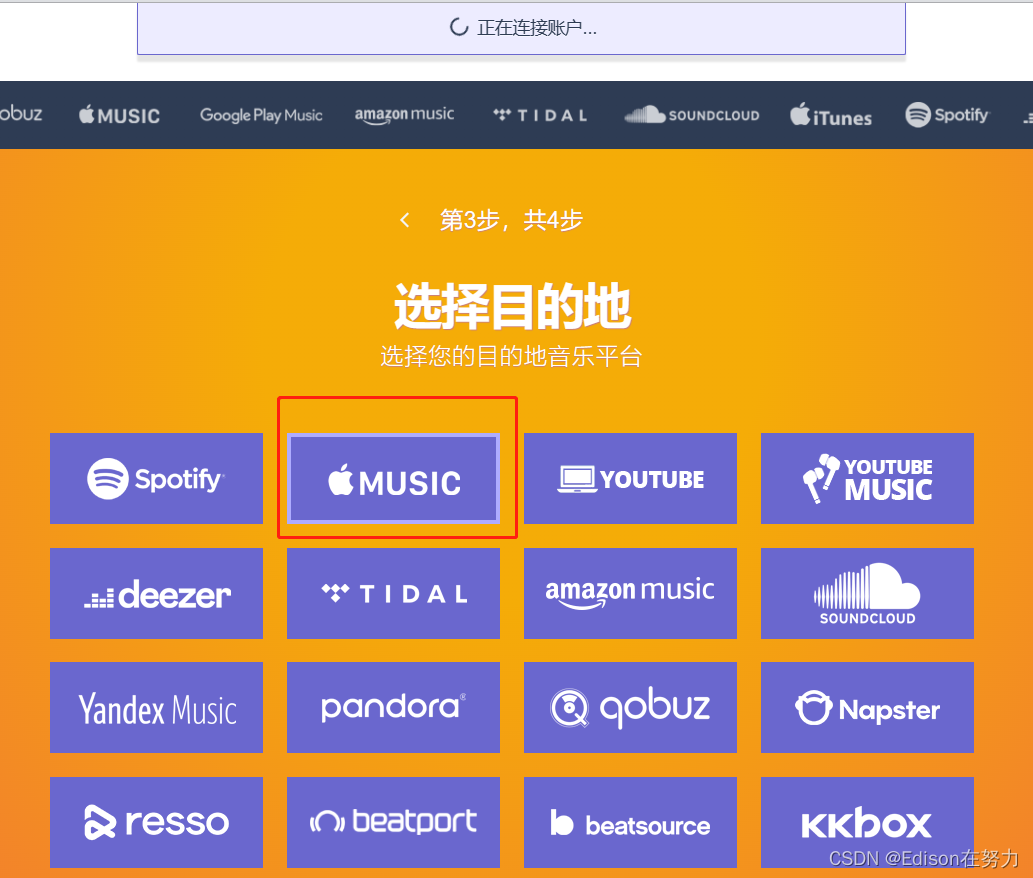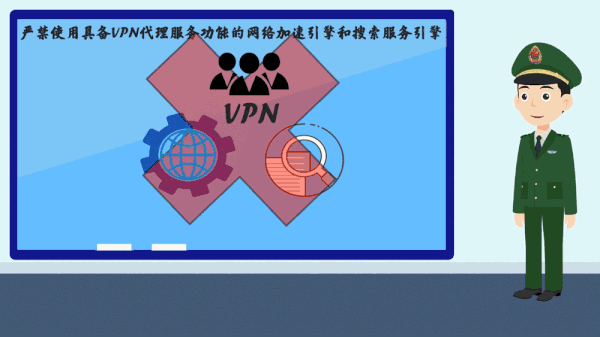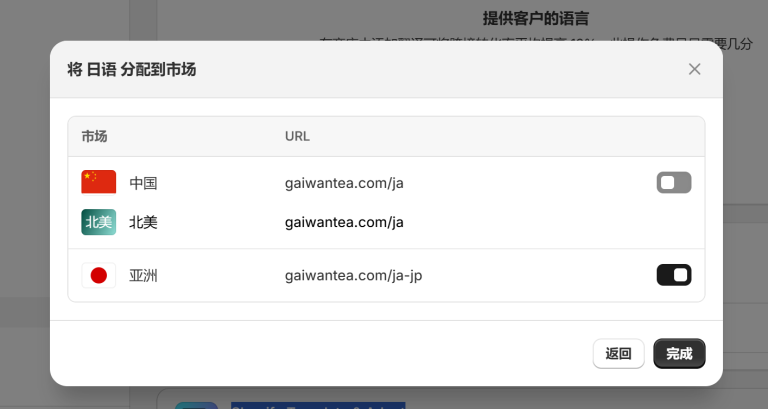当您不再需要使用快连VPN时,正确卸载软件可以释放系统资源并避免残留文件影响电脑性能。快连VPN将详细介绍Windows和Mac系统下卸载快连VPN的完整流程,包括通过控制面板/应用程序的标准卸载方法、残留文件清理技巧,以及卸载后网络设置恢复的注意事项。无论您是普通用户还是技术人员,都能找到对应的解决方案。
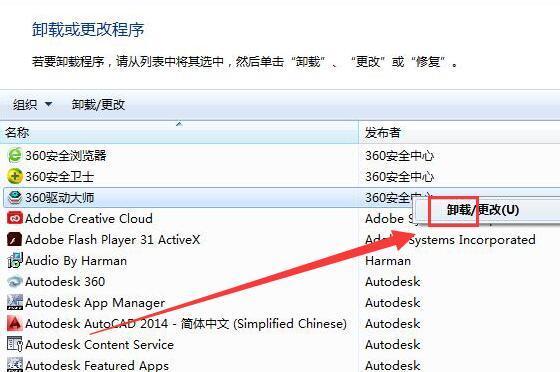
文章目录
为什么需要专业卸载VPN软件
VPN软件与普通应用程序不同,它在系统中安装了网络驱动程序和虚拟适配器,简单的删除操作往往无法完全清除这些组件。不彻底的卸载可能导致网络连接异常、IP地址冲突或系统性能下降。快连VPN作为专业的国际VPN服务,其客户端软件包含TAP驱动、DNS配置修改等深度集成功能,更需要规范的卸载流程。
专业卸载还能保护您的隐私安全。VPN软件通常会存储连接日志和配置信息,通过标准卸载程序可以确保这些敏感数据被安全删除。据统计,约35%的用户在直接删除应用程序后,系统中仍可找到VPN相关的配置文件,这可能会暴露您曾经访问过的服务器位置和使用时间等隐私信息。
Windows系统卸载快连VPN详细步骤
在Windows 10/11系统中,推荐通过控制面板进行卸载以获得最完整的效果。首先点击开始菜单,搜索并打开”控制面板”,进入”程序”分类下的”卸载程序”功能界面。在程序列表中找到”快连VPN“或”LetsVPN”条目,双击启动卸载向导。注意卸载过程中可能会弹出用户账户控制(UAC)提示,需要点击”是”授权操作。
卸载程序运行完成后,建议重启计算机以确保所有驱动组件被正确移除。部分用户反馈在卸载后网络图标显示异常,这通常是因为系统需要重新初始化网络堆栈。重启后,打开命令提示符(CMD)输入”ipconfig /flushdns”清除DNS缓存,再输入”netsh winsock reset”重置网络套接字,可解决大多数残留网络问题。
Mac系统移除快连VPN完整指南
macOS用户可以通过两种方式卸载快连VPN。标准方法是打开Finder,进入”应用程序”文件夹,将快连VPN图标拖到废纸篓。但这种方式可能遗留偏好设置和日志文件,更彻底的做法是使用专业卸载工具如AppCleaner。安装AppCleaner后,只需将VPN应用拖入其界面,它会自动扫描关联文件,勾选所有检测到的项目后执行清理。
对于技术用户,还可以通过终端命令手动清理。打开终端(Terminal),输入命令”sudo rm -rf /Applications/LetsVPN.app”删除主程序,然后输入”rm -rf ~/Library/Preferences/com.letsvpn.plist”移除配置文件。注意这些命令需要管理员权限且不可逆,操作前请确认命令拼写正确。卸载完成后,建议在”系统偏好设置-网络”中检查是否有残留的VPN接口并删除。
深度清理VPN残留文件和注册表项
即使在标准卸载后,快连VPN仍可能在系统中留下以下类型的残留文件:用户目录下的应用数据(通常位于AppData/Local或AppData/Roaming)、程序安装缓存、日志文件以及Windows注册表中的配置项。这些残留虽然不影响基本功能,但会占用磁盘空间并可能包含个人使用记录。
Windows用户可以使用CCleaner等专业清理工具扫描注册表残余,重点关注”HKEY_CURRENT_USER\Software”和”HKEY_LOCAL_MACHINE\SOFTWARE”路径下的相关条目。对于手动清理,按Win+R输入”regedit”打开注册表编辑器前,务必先备份注册表。Mac用户则需要检查~/Library/Caches、~/Library/Application Support等目录,删除与快连VPN相关的文件夹。
卸载后网络连接问题解决方案
约15%的用户在卸载VPN后遇到网络连接异常,主要表现为无法上网、DNS解析失败或网络速度变慢。这些问题通常源于VPN修改了系统的网络配置却没有在卸载时恢复。最彻底的解决方法是重置网络栈:Windows用户可打开命令提示符依次执行”netsh int ip reset”、”netsh winsock reset”和”ipconfig /flushdns”三条命令;Mac用户则需删除/Library/Preferences/SystemConfiguration/下的网络配置文件后重启。
如果重置网络后问题依旧,可能是VPN驱动未完全移除。打开设备管理器(Windows)或系统报告(Mac),检查网络适配器列表中是否存在虚拟VPN适配器。Windows用户可右键选择”卸载设备”并勾选”删除此设备的驱动程序软件”;Mac用户则需要使用终端命令”sudo kextunload”卸载相关内核扩展。操作前请确保您了解这些高级设置的影响,或联系快连VPN技术支持获取帮助。
常见问题解答与技术支持
Q:卸载快连VPN后为什么我的网络速度变慢了?
A:这通常是因为系统仍在使用VPN修改过的MTU值或DNS设置。建议重置网络适配器:Windows中右键点击网络图标选择”疑难解答”,Mac中删除所有网络位置后重新创建。也可以尝试手动将DNS服务器改为8.8.8.8(Google DNS)或1.1.1.1(Cloudflare DNS)测试。
Q:无法通过控制面板正常卸载快连VPN怎么办?
A:首先尝试使用快连VPN官网提供的专用卸载工具。如果仍不成功,可以安全模式下运行卸载程序,或使用Revo Uninstaller等第三方卸载工具强制移除。极端情况下,可能需要手动删除安装目录(默认在Program Files/LetsVPN)后清理注册表,但此操作存在风险建议专业人士操作。
提示:快连VPN提供24/7多语言技术支持,如果您在卸载过程中遇到任何困难,随时访问官网在线聊天或发送邮件至support@letsvpn.com获取帮助。我们的工程师可以远程指导您完成复杂情况下的卸载和系统恢复工作。